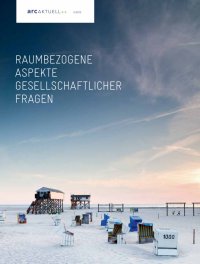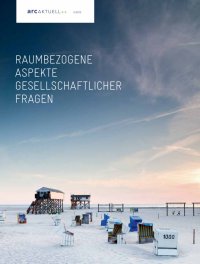arcAKTUELL 4.2012 - Raumbezogene Aspekte gesellschaftlicher Fragen
TIPPS UND TRICKS FÜR ANWENDER 47T I P P S U N D T R I C K S Informationen zum Esri User Experience Improvement Program finden Sie unter folgendem Link: http://support.esri.com/en/knowledgebase/techarticles/detail/38987 Anmerkung zur Dokumentation und dem Parameter RENEWAL_CHECK In der Dokumentation zur Installation wird der Parameter RENEWAL_ CHECK erwähnt. Durch das Setzen des Parameters RENEWAL_CHECK wird in der Registry ein Eintrag erzeugt unter „HKEY_LOCAL_MACHINE\ SOFTWARE\Wow6432Node\ESRI\License10.1“ (auf Windows 7, 64 bit). Dieser Registry-Eintrag hat allerdings bisher keinerlei Einfluss auf das Verhalten von ArcGIS. Möglicherweise wird dieser Schlüssel in einer kommenden Version verwendet. Ralf Grüttner ESRI Deutschland GmbH Kranzberg ++ Performance-Optimierung beim Einrichten von MXDs am Beispiel von ArcGIS 10.1 for Desktop Beim Start eines neuen Projekts ist es ratsam, auch die Performance von ArcGIS for Desktop im Voraus zu bedenken. Die Geschwindigkeit beim Darstellen, Editieren und Ausdrucken von Daten hängt entscheidend von den Grundeinstellungen in der MXD ab. Nachfolgend wird auf ei- nige dieser Einstellungen eingegangen. Wenn Sie die eingerichtete MXD mit Administrator-Rechten in die In- stallationsverzeichnisse aller Projektmitarbeiter zum Beispiel bei Win- dows 7 (64 bit) nach C:\Program Files (x86)\ArcGIS\Desktop10.1\Map Templates\ kopieren, steht allen diese MXD als Stan- dardvorlage beim Start von ArcMap im Fenster Neues Dokument zur Verfügung. Datenrahmen Legen Sie verschiedene MXDs je Verwendungszweck (zum Beispiel Da- tenerfassung, Geoprocessing, Ausdruck) mit nur einem Datenrahmen je MXD an, um die einzelnen Dokumente möglichst „schlank“ zu hal- ten. Drehung des Datenrahmens, Verwendung unterschiedlicher Koor- dinatensysteme, Layer-Gruppierungen und Layer-Transparenzen beein- flussen die Performance. Verwenden Sie diese Funktionalitäten mit bedacht. Layer-Eigenschaften Nutzen Sie die Min/Max-Maßstabsbereiche in den Layer-Eigenschaften > Allgemein. Hierbei werden Daten außerhalb dieses Bereichs ausge- blendet. Zeigen Sie nur den Datenbereich an, den Sie bearbeiten möchten. Hierfür empfiehlt sich eine Datenabfrage im Register Anzeige > Ausdruck. Symbologie Definieren Sie die Symbole der Layer im Voraus und speichern Sie sie in einer LYR-Datei. In ArcGIS 10.1 for Desktop werden Ihnen automa- tisch für Layer im aktuellen Inhaltsverzeichnis einfache Editiervorlagen angeboten, die Sie über die Toolbar Editor im Fenster Features erstel- len finden. Belassen Sie diese einfachen Symbole während der Daten- bearbeitung. Fügen Sie erst nach der Bearbeitung die in der LYR-Datei gespeicherten Symbole den Layern wieder hinzu. Dies erfolgt in Layer- Eigenschaften > Symbologie > Importieren. Nutzen Sie bei der Aus- wahl der Symbole den ESRI_Optimized-Style, dessen Darstellungs-Per- formance für Linien- und Füllsymbole fast 60 Prozent höher liegt als für Symbole im Standard Esri Style. MXD-Check Fügen Sie der Karte eine Geodatabase-Topologie hinzu, damit regel- mäßig Geometriefehler in den Daten bereinigt werden. Nach dem Ein- richten der MXD wird die Funktion Karte analysieren im Menü Datei empfohlen. Hierbei werden performancekritische Fehler, Warnungen und Meldungen angezeigt, die durch Rechtsklick auf die jeweilige Info behoben werden können. http://resources.arcgis.com/en/help/main/10.1/index. html#//00v200000005000000 Steffen Peter Esri Deutschland GmbH Kranzberg ++
Seitenübersicht